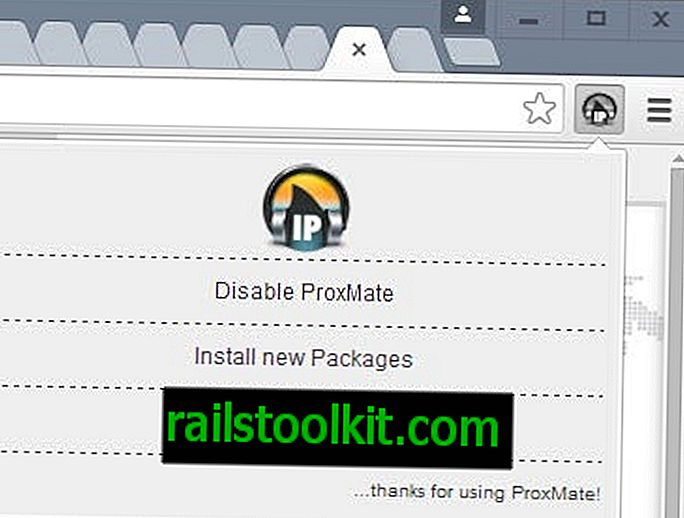Windows 10-brukere som har glemt passordet til en brukerkonto, kan ikke logge på den kontoen lenger. Visse alternativer er tilgjengelige for å tilbakestille passordet avhengig av kontotype og andre parametere, for eksempel om det er en arbeidskonto som administreres av en IT-avdeling eller en hjemmekonto.
Windows 10 støtter to hovedkontotyper: lokale kontoer og Microsoft-kontoer. Lokale kontoer eksisterer bare på enheten, Microsoft-kontoer globalt.
Kontotypen avgjør om det er mulig å tilbakestille et passord for kontoen. Løsningen er enkel for Microsoft-kontoer da det er mulig å tilbakestille passordet til kontoen online.
Tilbakestill et Windows 10-kontopassord

Windows 10-brukere kan starte passord tilbakestillingen på påloggingssiden ved å velge "Jeg har glemt passordet mitt" på påloggingsskjermen.
Dette laster skjermbildet "Gjenopprett kontoen din" med en captcha, og deretter "Bekreft identiteten din" -skjermen for å oppgi en sikkerhetskode sendt til den tilknyttede e-postadressen eller telefonnummeret.
Microsoft-kontoeiere kan også tilbakestille passord online. Bare besøk Gjenopprett kontosiden din på //account.live.com/ og følg instruksjonene for å gjøre det.
Mer informasjon er tilgjengelig om denne Microsoft-kontostøtten. Vi har publisert en detaljert guide for tilbakestilling av et Microsoft-kontopassord.
Tilbakestill et passord for en lokal konto
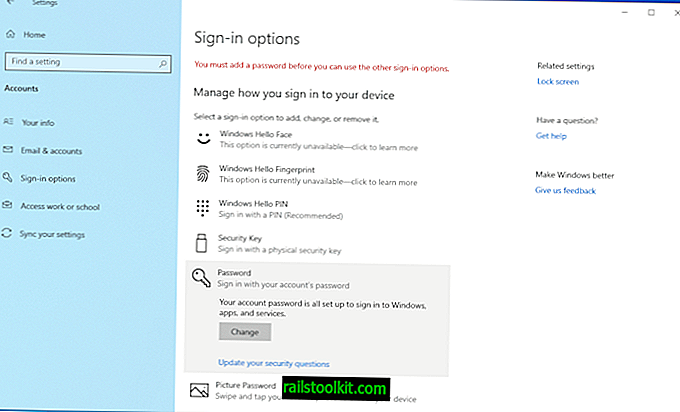
Microsoft implementerte en offisiell måte å tilbakestille et passord for en lokal konto i Windows 10 versjon 1803. Metoden fungerer ikke som standard da den har et krav: sikkerhetsspørsmål.
Dette er hva du trenger å gjøre:
- Bruk Windows-I for å åpne Innstillinger-applikasjonen.
- Gå til Kontoer> Innloggingsalternativer.
- Velg delen "Passord" på siden som åpnes.
- Velg "oppdater sikkerhetsspørsmålene dine".
- Skriv inn kontopassordet på ledeteksten som åpnes.
- Legg til tre sikkerhetsspørsmål og svar til den lokale kontoen på neste side.
- Tips: du skal ikke svare på disse spørsmålene sannferdig.
- Velg finish for å fullføre prosessen.
Når det er ute av veien, vises et tilbakestillingspassordalternativ på påloggingsskjermen for den lokale kontoen. Bare svar på de tre sikkerhetsspørsmålene for å tilbakestille passordene til kontoen.
Microsoft bemerker at det ikke er noen annen måte å tilbakestille passordet; brukere må tilbakestille PCen og slette alle dataene på den for å gjenopprette den (hvis de ikke har tilgang til en annen konto som er).
Det er imidlertid et annet alternativ som beskrevet av professor Robert McMillen på YouTube.
Den klassiske omdøpet av cmd.exe til utilman.exe fungerer ikke lenger lenger i nye versjoner av Windows.
Før den siste funksjonsoppdateringen av Windows 10, Windows 10 versjon 1809, kunne brukere starte opp i gjenopprettingsmiljøet, erstatte utilman.exe med cmd.exe og klikke på "enkel tilgang" -knappen for å gyte et ledetekstvindu for å endre bruker passord.
I nyere versjoner av Windows kreves det ekstra trinn. Her er hele prosessen:
- Last inn gjenopprettings- og feilsøkingsmiljøet, f.eks. Ved å klikke på "Reparer datamaskinen" under Windows Setup hvis du starter opp fra Windows-installasjonsmediet.
- Velg feilsøking> Ledetekst.
- Bytt til stasjonsbokstaven som Windows er installert på og der i system32-katalogen, f.eks. Cd c: \ windows \ system32
- Skriv inn nytt navn utilman.exe utilman.bak .
- Skriv inn copy cmd.exe utilman.exe .
- Start datamaskinen på nytt og start opp fra Windows-installasjonen denne gangen.
- Hvis du kjører Windows 10 versjon 1803 eller tidligere, klikker du på Enkel tilgang-knappen for å åpne et ledetekstvindu.
- Hvis du kjører Windows 10 versjon 1809 eller nyere, gjør du først følgende:
- Hold Shift-tasten inne på tastaturet og klikk på Power-knappen for å velge Start på nytt.
- Etter omstart, hold nede Skift-tasten igjen og velg Start på nytt fra Power-menyen igjen for å starte opp reparasjonsstart.
- Velg feilsøking> Avanserte alternativer> Oppstartsinnstillinger> Start på nytt
- Når skjermbildet Oppstartsinnstillinger vises etter omstart, velger du 8) Deaktiver beskyttelse mot skadelig programvare mot tidlig oppstart.
- Klikk på Enkel tilgang-knappen i neste start på påloggingsskjermbildet for å åpne kommandopromptvinduet.
- Skriv inn nettbruker for å vise navnene på alle brukerkontoer.
- Bruk kommandoen nettbruker [brukernavn] [passord] for å endre passordet til kontoen, f.eks. Nettbruker martin qwerty123456 for å endre passordet til brukermartinen til qwerty123456.
Ta en titt på vår detaljerte guide til Windows netto brukerkommando her.